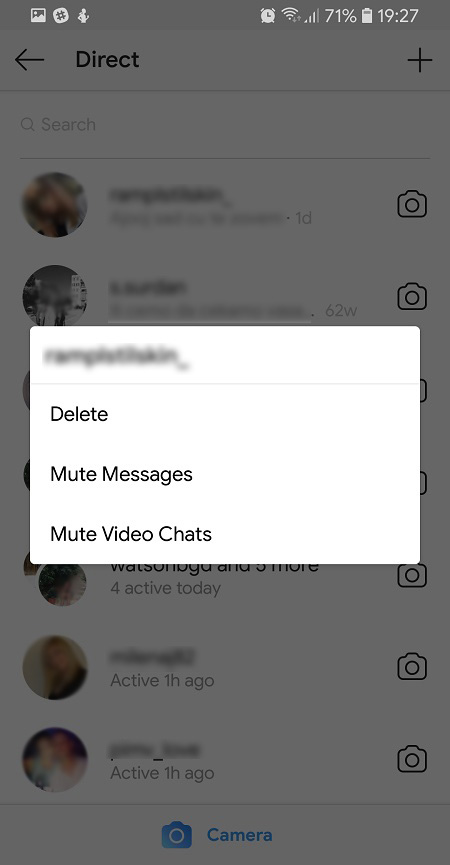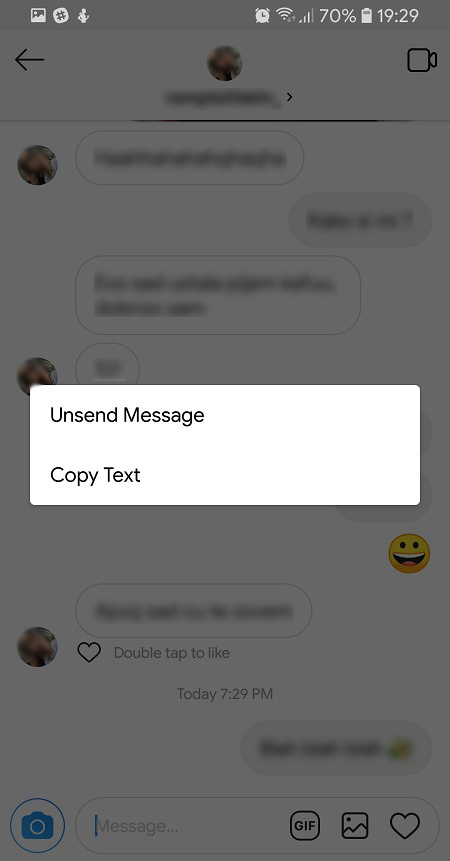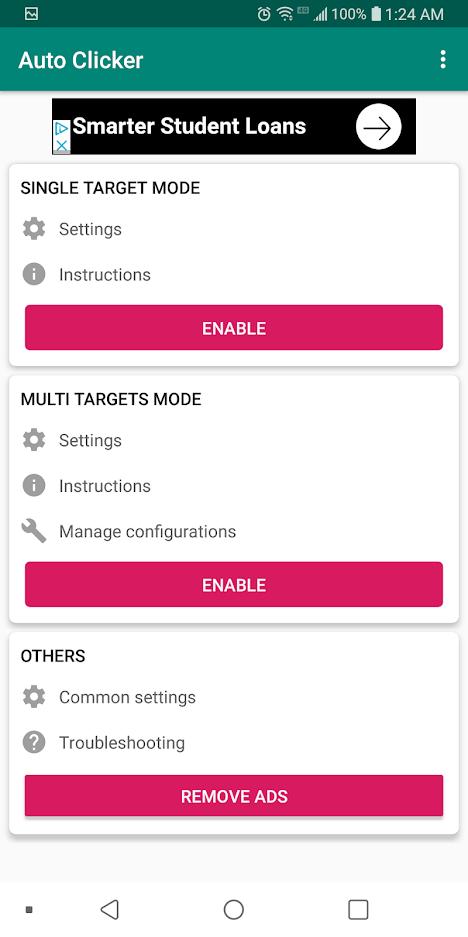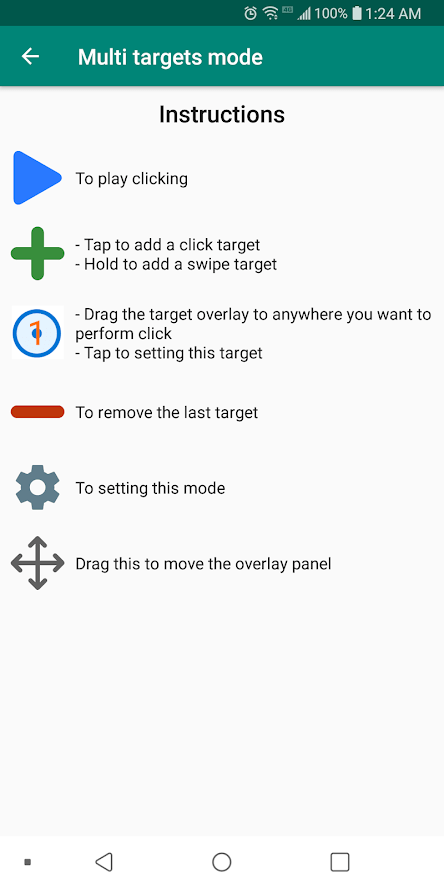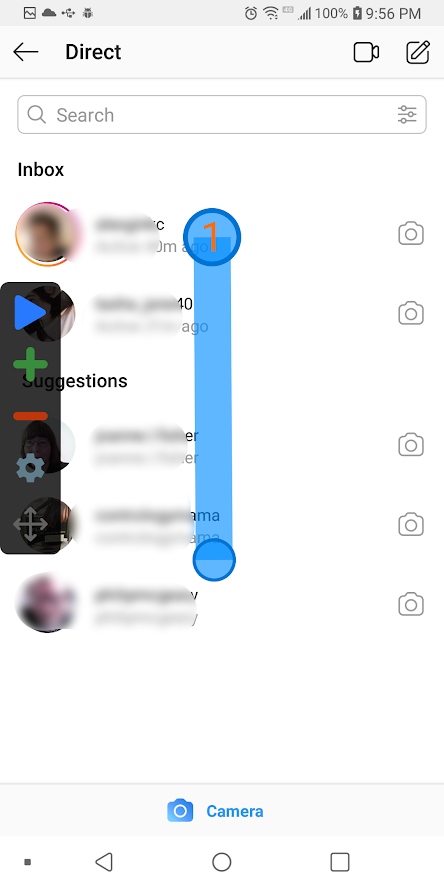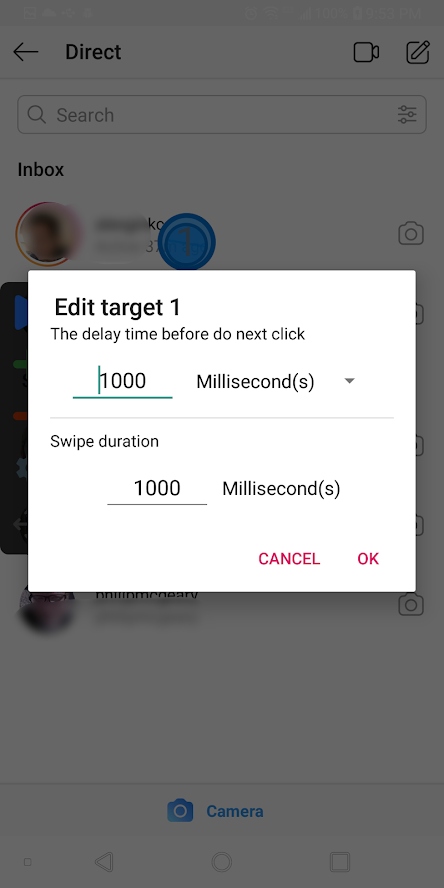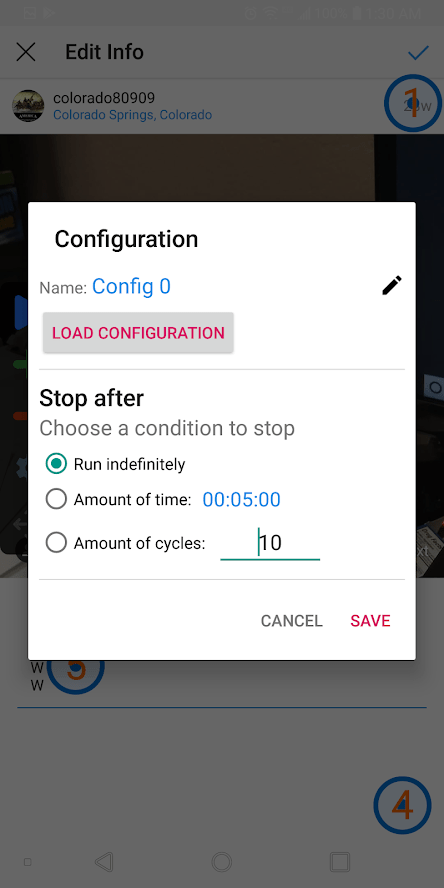Viena iš populiariausių „Instagram“ funkcijų yra tiesioginio pranešimo (DM) funkcija. Naudodami DM vartotojai gali privačiai kalbėtis su draugais arba kurti grupinius pokalbius. Nors yra daugybė pranešimų siuntimo programų, yra daug žmonių, kurie naudoja „Instagram“ kaip pagrindinę momentinių pranešimų paslaugą.
Tuo pačiu metu „Instagram“ iš tikrųjų nebuvo sukurta tam, kad sutvarkytų visą DM pokalbių žurnalą, o tai rodo santykinį įrankių, skirtų jūsų DM gautiesiems valdyti, trūkumą. Tarp draugų laiškų, šlamšto ir apgaulingų nuorodų, kurias siunčia sukčiai, jūsų gautieji gali greitai susigrūsti.
Taigi, ar yra būdas ištrinti visus pranešimus vienu metu ir pradėti iš naujo? Šiame straipsnyje pašalinsime kelias parinktis, kaip išvalyti „Instagram“ DM.
Kaip ištrinti pokalbius
Norėdami ištrinti pokalbį, atlikite šiuos veiksmus:
- Bakstelėkite popierinis lėktuvas pagrindinio ekrano viršuje, dešinėje.

- Bakstelėkite pokalbį, kurį norite ištrinti, ir vilkite jį į kairę arba ilgai paspauskite, kad būtų parodyta Ištrinti variantas.
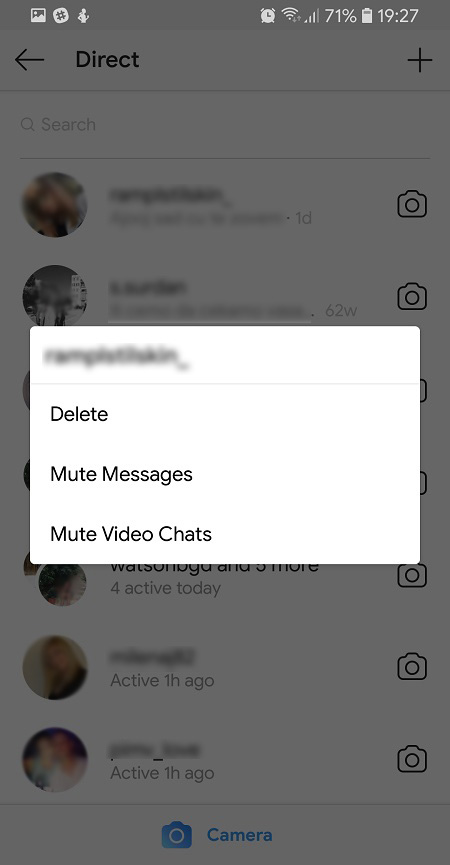
- Bakstelėkite Ištrinti.
Kai tai padarysite, pokalbis nebebus jūsų gautuosiuose. Atminkite, kad kitas asmuo vis tiek turės prieigą prie viso pokalbio.
Jei bandote tiesiog atsikratyti tam tikrų pokalbių, taip pat galite naudoti paieškos funkciją, kad rastumėte tuos pokalbius, o ne slinktumėte per visą DM gautuosius. Ekrano viršuje esančioje paieškos juostoje galite įvesti asmens vardą, kad rastumėte ir ištrintumėte pokalbį su juo.
Ištrinkite atskirus pranešimus
„Instagram“ prieš keletą metų tyliai pristatė funkciją Unsend. Tai leidžia atšaukti neskaitytų pranešimų siuntimą.
Jei niekada anksčiau jo nenaudojote, štai ką turite padaryti:
- Atviras DM pokalbį
- Bakstelėkite ir palaikykite nepageidaujama žinutė
- Pasirinkite Atšaukti žinutės siuntimą
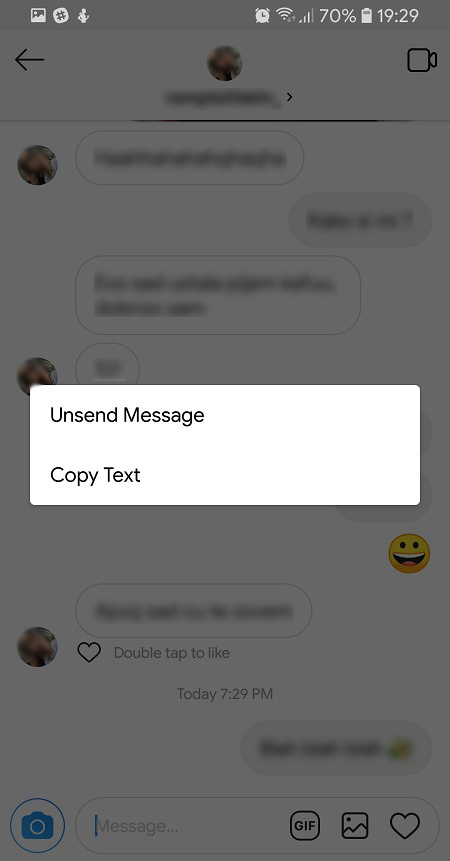
Tai ištrina pranešimą ir jums, ir gavėjui, todėl atrodo, kad jūs jo niekada neišsiuntėte. Jei išsiunčiate pranešimą, dėl kurio vėliau gailėsitės, galite jį ištrinti asmeniui net nepamačius.
Deja, nėra galimybės masiškai ištrinti atskirų pranešimų, todėl turėsite tai padaryti kiekvienam pranešimui atskirai.
Ištrinkite visus savo „Instagram“ tiesioginius pranešimus naudodami „AutoClicker“.
„AutoClicker“, skirta „Android“, yra įrankis, leidžiantis automatizuoti pakartotinius bakstelėjimus ir perbraukimus bet kurioje „Android“ programoje ar ekrane. Pažaidę su ja, būsite labai sužavėti šios galingos nemokamos programos teikiamomis galimybėmis. Tačiau kol kas daugiausia dėmesio skirsime savo DM ištrynimui „Instagram“.
- Paleisti savo Instagram programėlę.
- Paleisti programa „Auto Clicker“.
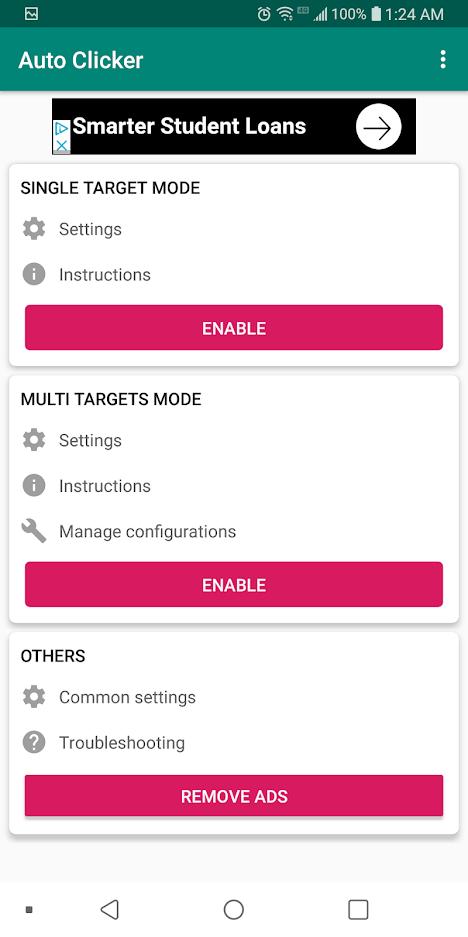
- Bakstelėkite Įgalinti kelių taikinių režimu. Tai leis turėti kelis bakstelėjimo taškus su uždelsimu tarp bakstelėjimų.
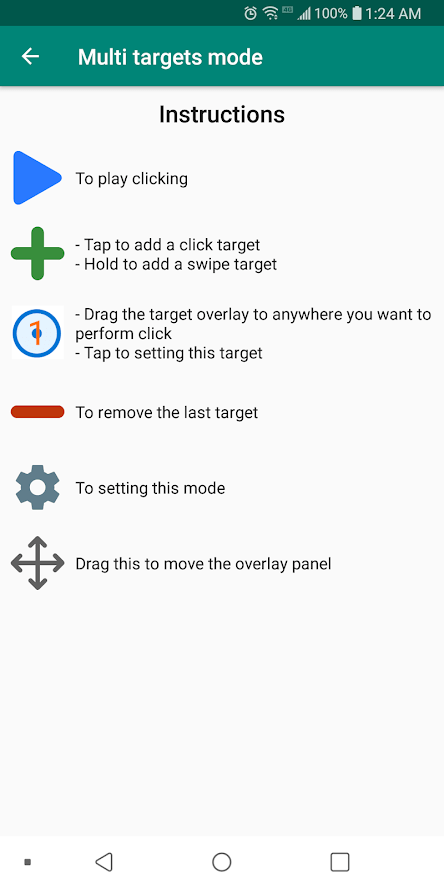
- „Instagram“ eikite į savo Tiesioginiai pranešimai ekranas.
- Bakstelėkite ir palaikykite žalią simbolį +, kad sukurtumėte braukimo tašką, apskritimą, kurio viduje apibrėžiamas 1. Vilkite braukimo taškas nukreipia į pirmąjį pokalbį jūsų DM.
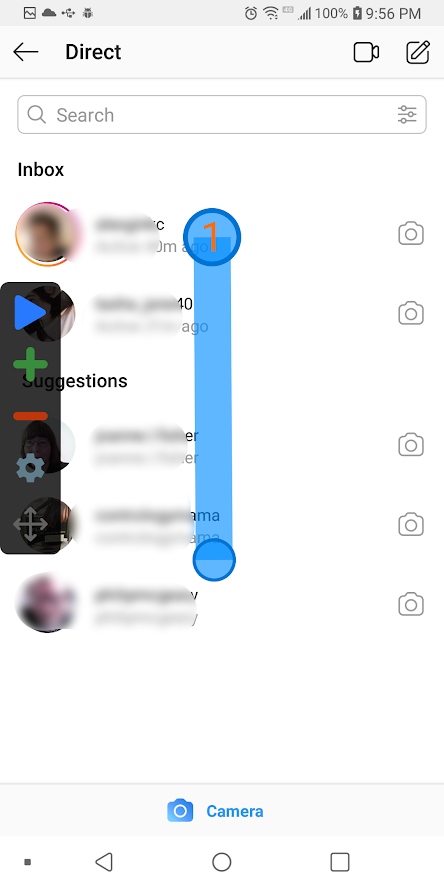
- Judėti antrasis apskritimas pirmojo apskritimo viduje; nurodome AutoClicker paliesti ir palaikyti.
- Bakstelėkite apskritimas, kad būtų parodytas šio braukimo nustatymų dialogo langas; nustatykite delsą iki 1000 milisekundžių, o braukimo laiką – iki 1000 milisekundžių.
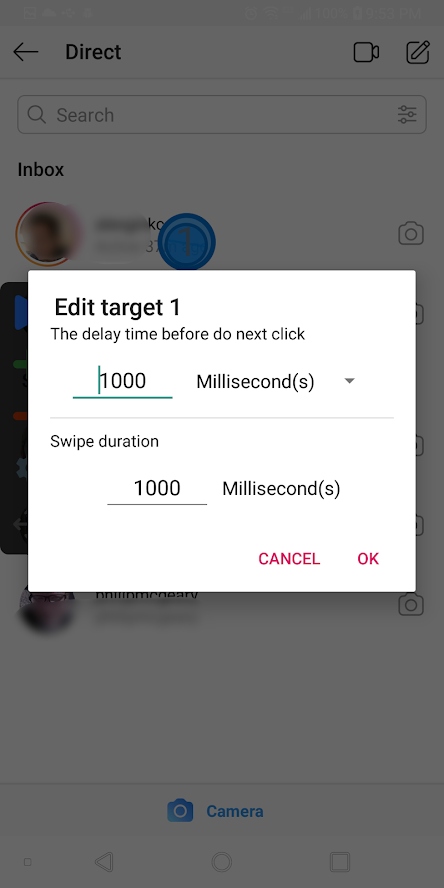
- Instagrame, ilgas bakstelėjimas per pirmąjį pokalbį, kad iš tikrųjų perkeltumėte procesą, kad galėtumėte matyti, kur atlikti kitus bakstelėjimus.
- Pasirodo kontekstinis meniu; bakstelėkite + piktogramą, kad pridėtumėte bakstelėjimo tašką, ir vilkite bakstelėjimo tašką į kontekstinio meniu skaitymo eilutę Ištrinti. Tai bus 2 bakstelėjimo taškas, o apskritime bus 2.
- „Instagram“, bakstelėkite trynimo eilutę, kad procesas vėl judėtų.
- Bakstelėkite + piktogramą, kad sukurtumėte 3 bakstelėjimo tašką, ir vilkite bakstelėjimo tašką į atitinkamą vietą.
- Pataikė atšaukti kad šiuo metu neištrintumėte šio pokalbio.
- Bakstelėkite krumpliaračio piktogramą ir suteikite šiam bakstelėjimo scenarijui (jie tai vadina konfigūracija) pavadinimą. Išsaugokite scenarijų ir dabar galėsite pakartotinai vykdyti šią komandą šimtams ar tūkstančiams iteracijų automatiškai ir be jokios žmogaus priežiūros.
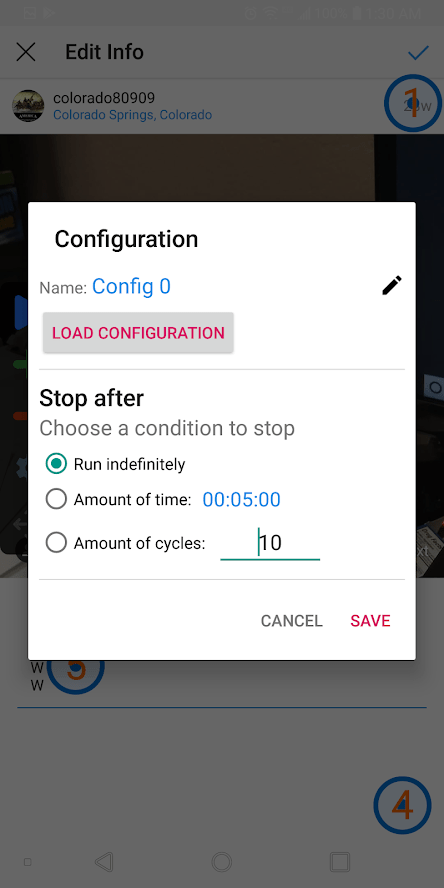
- Pataikykite mėlyną Bėk rodyklę, kad paleistumėte scenarijų.
Galite išjungti „AutoClicker“ programos sąsają išjungę ją „AutoClicker“ programos pagrindiniame ekrane.
„AutoClicker“, be jokios abejonės, yra nepaprastai galinga technologija, kurią galite naudoti įvairiais būdais, ne tik norėdami pagreitinti „Instagram Adios“ procesą!
Dažnai užduodami klausimai
Ar užblokavus ką nors Instagram, visi pranešimai ištrinami?
Ne. Jei pasirinksite užblokuoti ką nors „Instagram“ ir grįšite į jo pranešimų giją, parinktis pasirodys „Ištrinti.’ Jei nuspręsite ištrinti pranešimus, jie bus ištrinti tik jums pačiam. Kitas naudotojas vis tiek matys visus pranešimus, kuriuos išsiuntėte prieš užblokuodamas jo paskyrą.
Vienintelis būdas pašalinti pranešimus iš kito asmens paskyros – atšaukti jų išsiuntimą. Atidarykite Instagram DM, bakstelėkite jų pranešimų giją ir ilgai paspauskite kiekvieną išsiųstą pranešimą, tada bakstelėkite „Atšaukti pranešimą“. Priklausomai nuo jūsų pasiryžimo pašalinti kiekvieną vartotojui išsiųstą pranešimą, tai gali užtrukti neįtikėtinai ilgai. ilgą laiką, bet tai tikrai naudinga funkcija.
Ar galite ištrinti visus Instagram DM vienu metu?
Deja, „Instagram“ nepalaiko visų jūsų pranešimų ištrynimo vienu metu – net ir naudojant trečiųjų šalių programas. Turėsite rankiniu būdu ištrinti kiekvieną pokalbį po vieną.
Tačiau vienu metu galite ištrinti visus pokalbius. Tai reiškia, kad ištrynimo procesą turėsite pakartoti tik vieną kartą per pokalbį, o ne vieną kartą per pranešimą. Tai vis dar yra skausmas, bet tai daug geriau, nei tai daryti po vieną pranešimą.
Paskutinės mintys
Tai yra visos parinktys, padėsiančios išvalyti netvarką „Instagram“ DM gautuosiuose. Nors masinio pasirinkimo parinktis būtų nuostabi, „Instagram“ šios funkcijos nepateikė ir šiuo metu neatrodo, kad tai padarys.